Adăugarea de informații în bara de stare a Word 2010

Bara de stare se află în partea de jos a ferestrei documentului Word și oferă informații utile din aplicația Word. Aceasta descrie starea documentului și
Gestionarea mai multor conturi IMAP în Outlook este floare la ureche, dar nu oferă posibilitatea de a conecta/sincroniza direct alte elemente ale contului IMAP; calendare, liste de activități etc. Organizarea elementelor din calendar în mai multe conturi exclusiv este foarte dificilă, prin urmare, este mai bine să importați toate elementele din calendar din mai multe conturi de e-mail într-un singur instrument.
Exportarea Calendarului Google
Deschideți Google Calendar, din bara din stânga, sub Calendarele mele, faceți clic pe Setări.
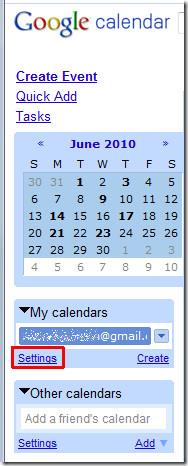
Se vor deschide setările Calendarului în fereastra principală. Acum faceți clic pe Exportă Calendare pentru a salva calendarul pe unitatea locală.
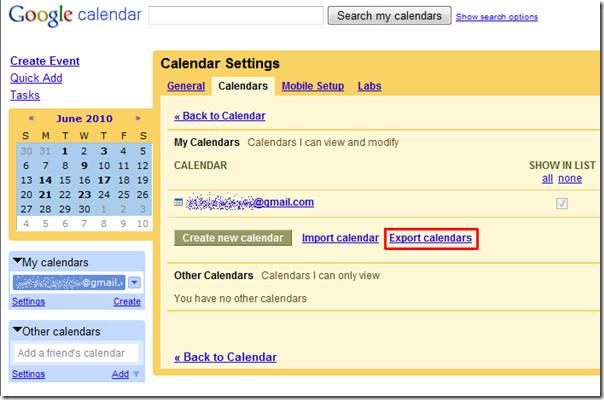
Exportarea calendarului AOL
Deschideți contul de e-mail AOL și, din bara laterală din stânga, faceți clic pe Calendar pentru a-l vizualiza.
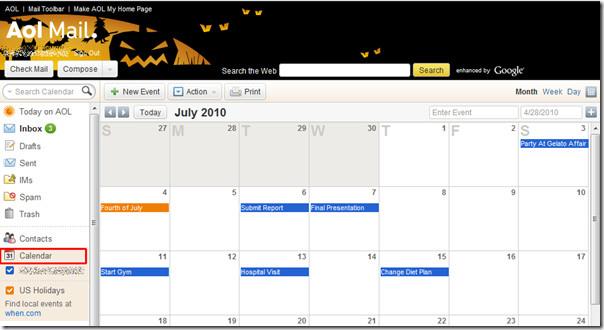
Din lista derulantă Acțiune, faceți clic pe Export.
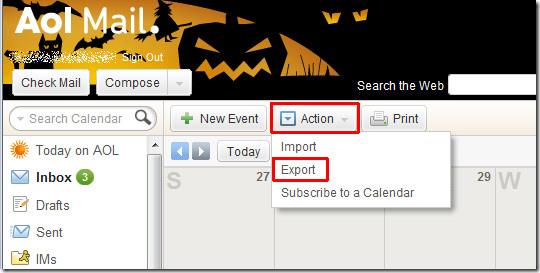
Va afișa fereastra Export Calendar, alegeți Data de început și Data de sfârșit pentru a exporta un interval specific de calendar.
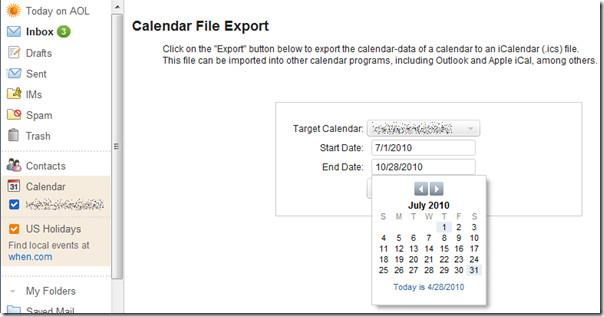
Acum faceți clic pe Export pentru a-l salva pe unitatea locală.
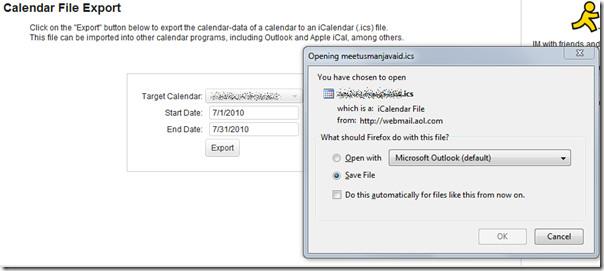
Importarea calendarelor în Outlook
Lansați Outlook 2010, navigați la meniul Fișier, faceți clic pe Deschidere și, în final, faceți clic pe Import.
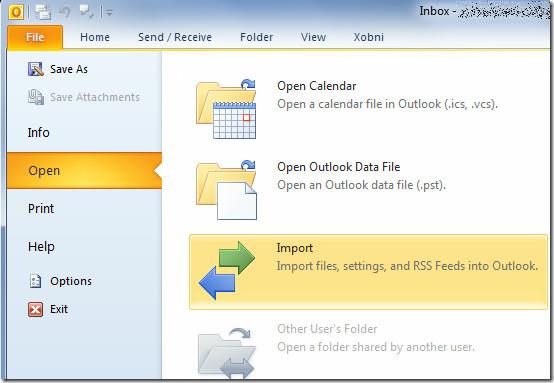
Se va deschide Expertul de import și export, selectați Import an iCalendar (.ics) din listă și faceți clic pe Următorul.
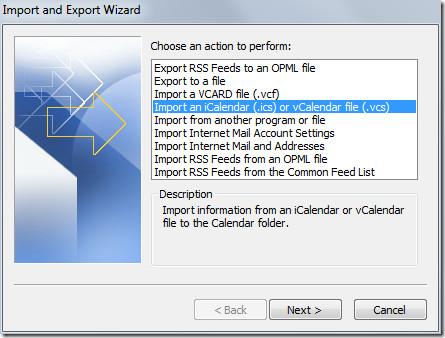
Va apărea o casetă de dialog Răsfoire, acum navigați la folderul în care se află calendarul Google, selectați fișierul și faceți clic pe OK.
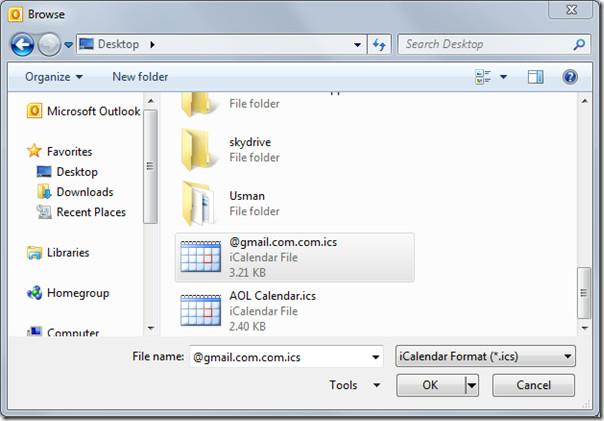
Va apărea o casetă de mesaj care vă întreabă dacă doriți să importați calendarul în calendarul Outlook existent sau să creați unul nou. Faceți clic pe Import pentru a adăuga toate evenimentele în calendarul Outlook existent.
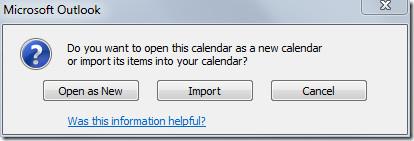
În fereastra principală Outlook, din bara laterală stângă, faceți clic pe Calendar.
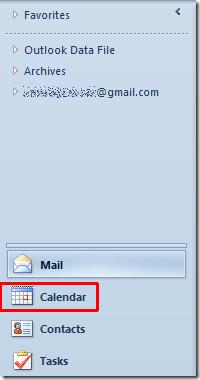
Se va afișa fereastra principală a Calendarului, acum navigați la luna pentru care ați adăugat evenimente în Calendarul Google. După cum puteți vedea în captura de ecran de mai jos, toate elementele Google din Calendarul Outlook au fost adăugate.
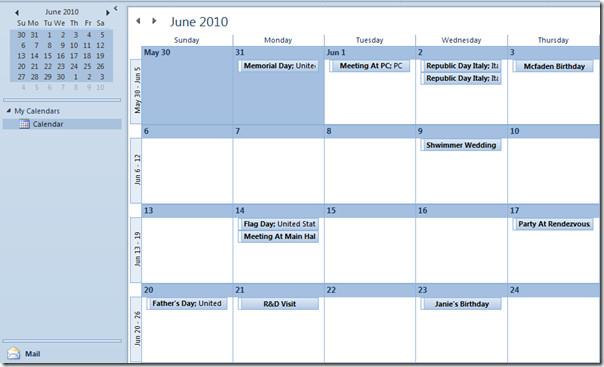
Repetați aceeași procedură de import pentru a importa elemente din calendarul AOL.
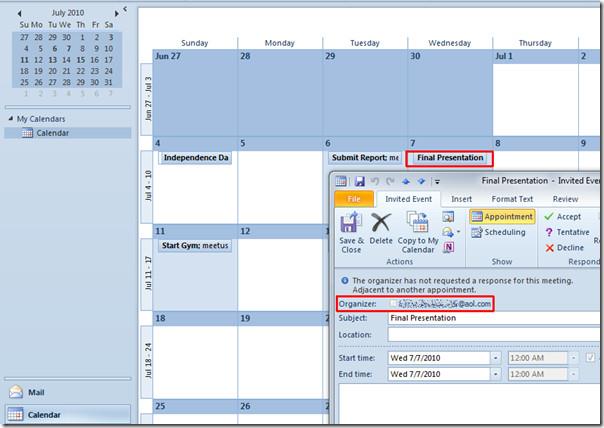
De asemenea, puteți consulta ghidurile analizate anterior despre Cum se modifică setările implicite pentru fonturi și teme pentru e-mailuri în Outlook 2010 și Cum se citesc e-mailurile ca text simplu în Outlook 2010 .
Bara de stare se află în partea de jos a ferestrei documentului Word și oferă informații utile din aplicația Word. Aceasta descrie starea documentului și
Dacă ați făcut cartografii pe hârtie milimetrică, acum puteți face singuri folosind o foaie Excel. Tot ce trebuie să faceți este să începeți să ajustați rândurile și
Te poți afla adesea în situații în care trebuie să converti o prezentare PowerPoint în format video, de exemplu, se poate întâmpla să ai nevoie să
Microsoft Outlook 2010 vă oferă flexibilitatea de a specifica data de expirare pentru fiecare e-mail pe care îl trimiteți. Această funcție poate fi utilă pentru
Outlook este foarte popular și este utilizat frecvent în organizații. Cu toate acestea, în practică, de obicei, trecem cu vederea o funcție foarte utilă, deoarece există o
Microsoft PowerPoint 2010 oferă o nouă funcție pentru formatarea materialelor diapozitive pentru prezentare. Pentru ușurință și pentru a facilita utilizarea de către utilizatori, de asemenea,
SGBDR-urile (Sisteme de gestionare a bazelor de date relaționale) nu sunt din abundență, prin urmare, atunci când partajați conținut Access 2010 cu cineva, trebuie să confirmați dacă este...
Microsoft Visio este un software excelent de grafică vectorială, care oferă o mulțime de instrumente, funcții, caracteristici și, cel mai important, mii de tipuri de diagrame pentru...
În multe cazuri trebuie să comparăm două documente Word, iar faptul că sunt alăturate este vital pentru comparație. Puteți deschide ambele documente separat.
După cum sugerează și numele, interogarea extrage date specifice din câmpurile tabelului incluse în baza de date, astfel încât setarea unui criteriu specific în interogare vă ajută să filtrați.




![PowerPoint 2010: Crearea de materiale de prezentare în Word [Sfaturi] PowerPoint 2010: Crearea de materiale de prezentare în Word [Sfaturi]](https://tips.webtech360.com/resources8/r252/image-5987-0829093422422.jpg)



